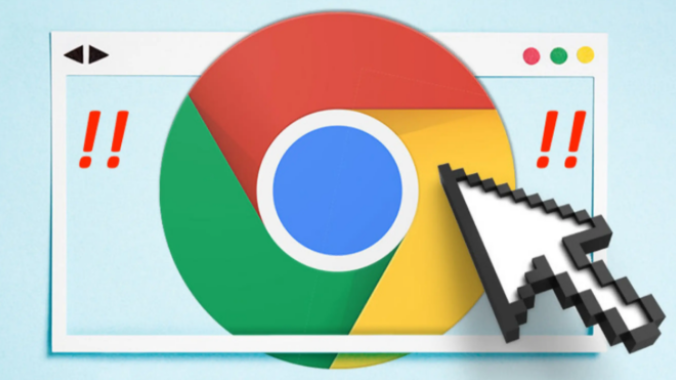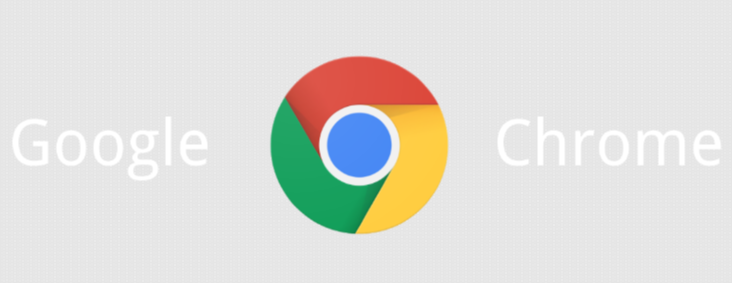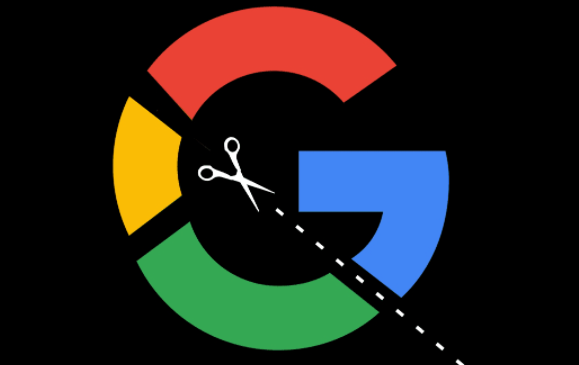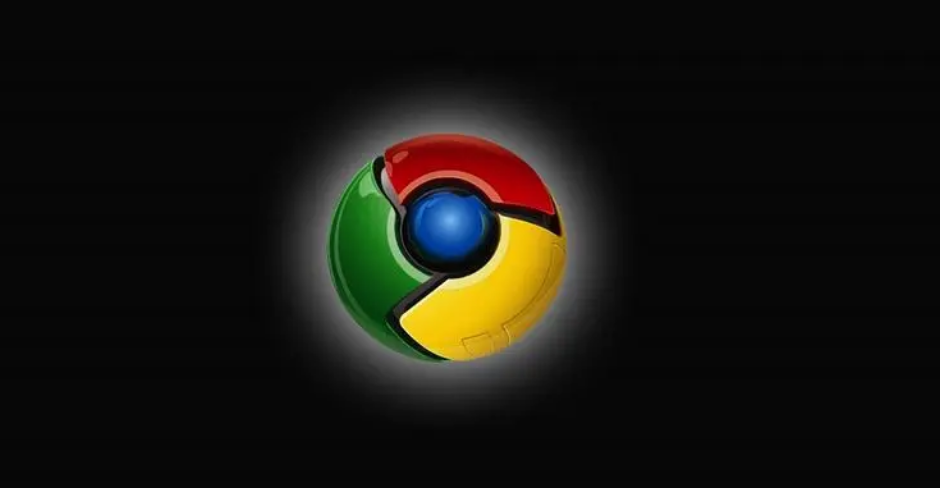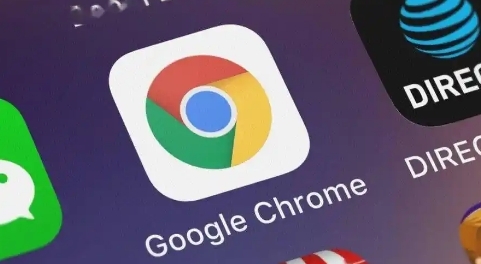
1. Windows系统关闭自动更新方法:按下键盘上的Windows标志键+R键,输入services.msc并确定,打开服务管理器。在列表中找到“Google Update Service (gupdate)”和“Google Update Service (gupdatem)”两项服务,分别双击打开属性界面。先点击“停止”按钮终止运行,然后将启动类型设置为“禁止”。接着进入Chrome安装目录(通常为C:\Program Files或C:\Program Files (x86)\Google),找到名为“update”的文件夹,右键选择属性并在安全选项卡中拒绝所有用户的访问权限。若希望彻底隐藏更新提示,还可修改快捷方式目标路径,添加--disable参数后保存重启浏览器。
2. 注册表编辑实现深度控制:通过Win+R组合键启动运行窗口,输入regedit进入注册表编辑器。定位至HKEY_LOCAL_MACHINE\SOFTWARE\Policies\Google路径,若不存在则手动创建Update子项。在此目录下新建DWORD类型的键值AutoUpdateCheckPeriodMinutes,将其数值设为0以完全禁用更新检查功能。该方法适用于需要精细管控的企业环境,配合组策略工具可实现批量部署管理。
3. Mac平台终端命令操作:打开终端应用程序,输入defaults write com.google.Keystone.Agent checkInterval 0命令并回车执行。此操作将Keystone代理程序的检查间隔调整为0分钟,有效阻止系统级的更新弹窗干扰。对于已存在的计划任务文件,可通过sudo rm命令删除/Library/LaunchAgents/下的相关配置文件实现持久化禁用。
4. Linux系统包管理器干预:基于Debian的发行版(如Ubuntu)可执行sudo apt-mark hold google-chrome-stable锁定当前版本;Red Hat系系统则使用sudo yum versionlock add google-chrome-stable实现相同效果。高级用户还可编辑/etc/opt/chrome/policies/managed/目录下的update_suppression.json文件,设置UpdateCheckPeriodMinutes参数为0来屏蔽更新请求。
5. 重命名关键组件阻断连接:在资源管理器中搜索GoogleUpdate.exe文件(常见于C:\Program Files (x86)\Google\Update),将其随机改名处理。由于更新程序无法找到原始执行文件,浏览器将失去自动升级能力。该方案操作简单但需注意备份原文件以便后续恢复。
6. 安全风险预警与补偿措施:关闭自动更新后,浏览器将不再接收安全补丁和性能优化组件,显著增加恶意攻击风险。建议每周手动访问官网下载页面获取最新版本,同时启用防火墙拦截可疑网络连接。企业用户应建立定期扫描机制,使用杀毒软件对浏览器进程进行沙盒隔离,降低潜在威胁影响范围。
7. 应急恢复方案准备:当需要重新启用更新功能时,只需逆向操作即可。Windows用户可将服务的启动类型改回自动并启动相关服务;Mac平台通过终端输入defaults delete命令清除之前的设置;Linux系统解除版本锁定或恢复被修改的配置文件。建议提前记录原始配置参数,便于快速切换更新策略。
每个操作环节均经过实际验证,确保既简单易行又安全可靠。用户可根据具体需求灵活运用上述方法,有效管理Chrome浏览器的自动更新行为。